Kelola izin
Layanan Azure DevOps | Azure DevOps Server 2022 - Azure DevOps Server 2019
Azure Artifacts memungkinkan Anda menerbitkan, mengonsumsi, dan menyimpan berbagai jenis paket di umpan Anda. Dengan mengonfigurasi izin untuk umpan, Anda dapat mengelola akses ke paket Anda dan mengontrol siapa yang dapat berinteraksi dengannya.
Pengaturan Azure Artifacts
Masuk ke organisasi Azure DevOps Anda, lalu navigasikan ke proyek Anda.
Pilih Artefak, lalu pilih umpan Anda dari menu dropdown. Pilih ikon pengaturan Artefak Azure di sebelah kanan.
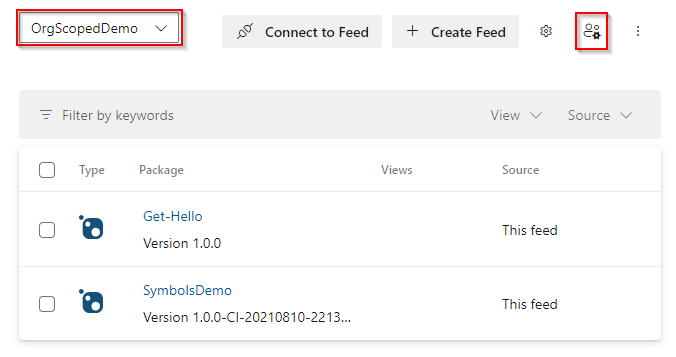
Catatan
Secara default, ikon pengaturan Azure Artifacts hanya terlihat oleh pemilik umpan dan administrator koleksi proyek.
Pilih pengguna atau grup yang seharusnya memiliki kemampuan untuk membuat dan/atau mengelola umpan, lalu pilih Simpan setelah Selesai.
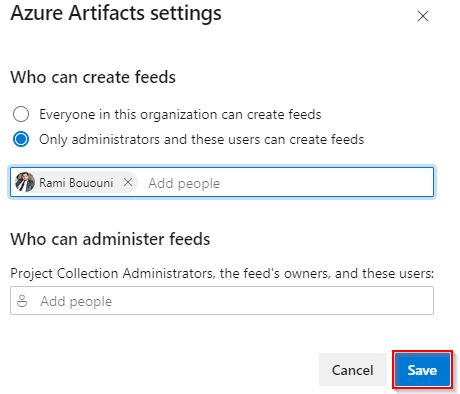
Pengaturan umpan
Masuk ke organisasi Azure DevOps Anda, lalu navigasikan ke proyek Anda.
Pilih Artefak, lalu pilih umpan Anda dari menu dropdown. Pilih ikon gigi untuk menavigasi ke pengaturan umpan Anda.
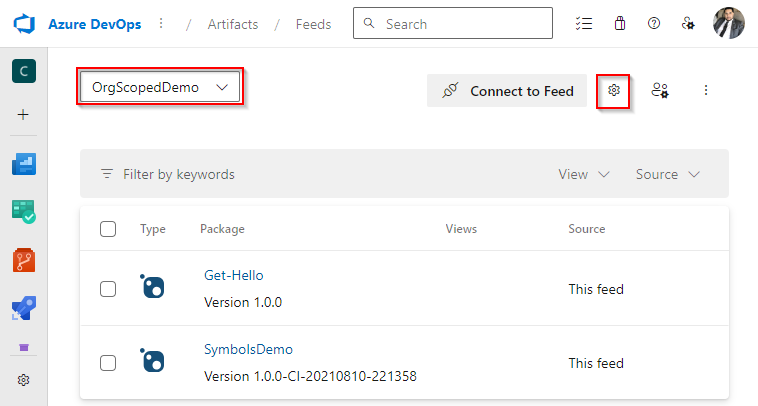
Pilih Izin, lalu pilih Tambahkan pengguna/grup.
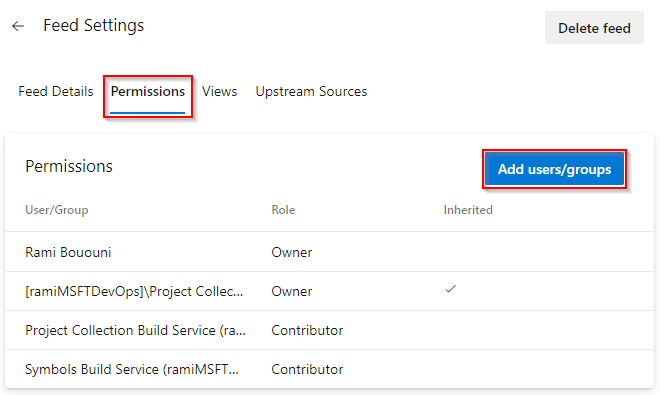
Tambahkan pengguna/grup baru dan pilih Peran yang sesuai untuk mereka.
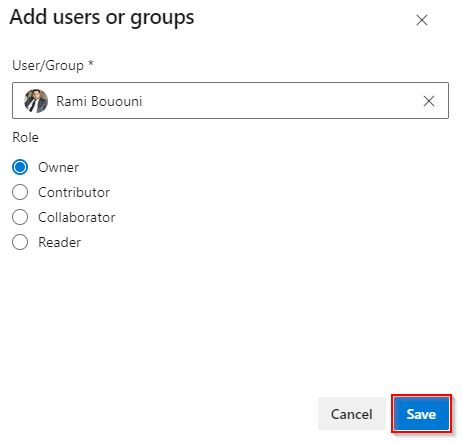
Pilih Simpan saat Anda selesai.
Catatan
Secara default, Project Collection Build Service (tercakup organisasi) dan Build Service tingkat proyek (cakupan proyek) diberi peran Umpan dan Pembaca Upstream (Kolaborator).
Catatan
Secara default, Project Collection Build Service secara otomatis diberi peran Umpan dan Pembaca Upstream (Kolaborator) untuk umpan cakupan koleksi yang baru dibuat.
Tabel izin
| Izin | Pembaca Umpan | Umpan dan Pembaca Upstream (Kolaborator) | Penerbit Umpan (Kontributor) | Pemilik Umpan |
|---|---|---|---|---|
| Mencantumkan paket dalam umpan | ✓ | ✓ | ✓ | ✓ |
| Unduh/instal/pulihkan paket | ✓ | ✓ | ✓ | ✓ |
| Menyimpan paket dari sumber upstream | ✓ | ✓ | ✓ | |
| Menerbitkan paket | ✓ | ✓ | ||
| Mempromosikan paket ke tampilan | ✓ | ✓ | ||
| Menghentikan/membatalkan daftar/paket yank | ✓ | ✓ | ||
| Menghapus/membatalkan penerbitan paket | ✓ | |||
| Menambahkan/menghapus sumber hulu | ✓ | |||
| Perbolehkan versi paket eksternal | ✓ | |||
| Edit pengaturan umpan | ✓ |
Catatan
Administrator Azure Artifacts, termasuk Administrator Koleksi Proyek, secara otomatis memiliki peran Pemilik Umpan di semua umpan.
Catatan
Di Azure Artifacts, umpan dapat dilingkupkan ke satu proyek atau ke seluruh organisasi. Untuk mengakses umpan cakupan proyek, pengguna juga harus memiliki akses ke proyek yang berisi umpan tersebut.
Pengaturan tampilan umpan
Tampilan umpan memungkinkan pengguna berbagi paket tertentu sambil menjaga orang lain tetap privat. Skenario umum untuk menggunakan tampilan umpan adalah berbagi versi paket yang telah diuji dan divalidasi tetapi menjaga paket tetap privat dalam pengembangan.
Secara default, ada tiga tampilan dalam umpan: @Local, @Prerelease, dan @Release. Dua yang terakhir adalah tampilan yang disarankan yang dapat Anda ganti nama atau hapus sesuai keinginan. Tampilan @Local adalah tampilan default dan mencakup semua paket yang diterbitkan ke umpan serta semua paket yang diunduh dari sumber upstream.
Penting
Pengguna yang memiliki akses ke tampilan tertentu dapat mengakses dan mengunduh paket dari umpan melalui tampilan tersebut meskipun mereka tidak memiliki akses langsung ke umpan tersebut. Jika Anda ingin menyembunyikan paket Sepenuhnya, Anda harus membatasi akses ke umpan dan tampilannya.
Masuk ke organisasi Azure DevOps Anda, lalu navigasikan ke proyek Anda.
Pilih Artefak, lalu pilih umpan Anda dari menu dropdown. Pilih ikon gigi untuk menavigasi ke pengaturan umpan Anda.
Pilih Tampilan, lalu pilih tombol elipsis, lalu pilih Edit untuk mengubah izinnya. Untuk membatasi akses ke tampilan Anda, ubah visibilitasnya ke orang tertentu.
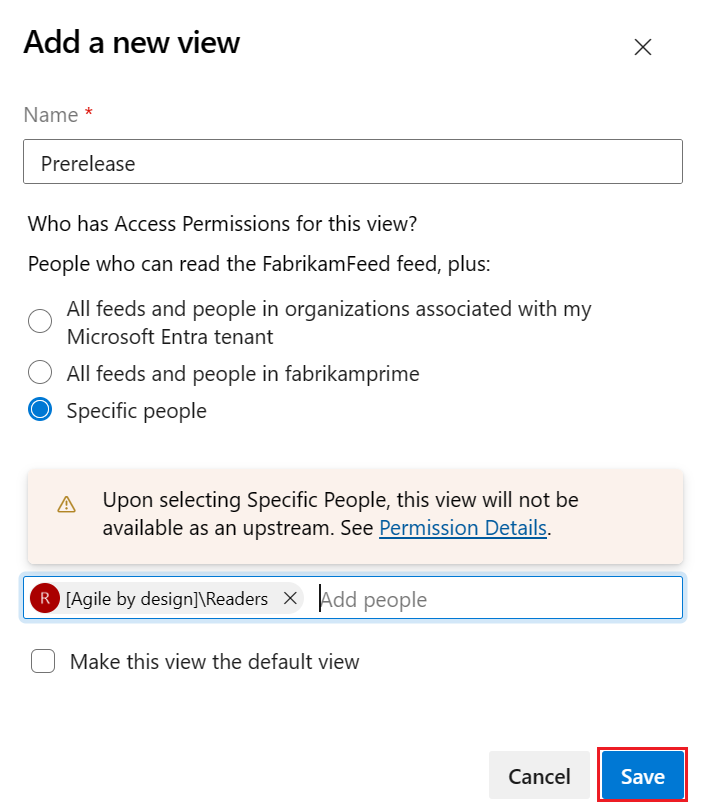
Pilih Simpan saat Anda selesai. Kolom izin akses harus mencerminkan perubahan Anda.
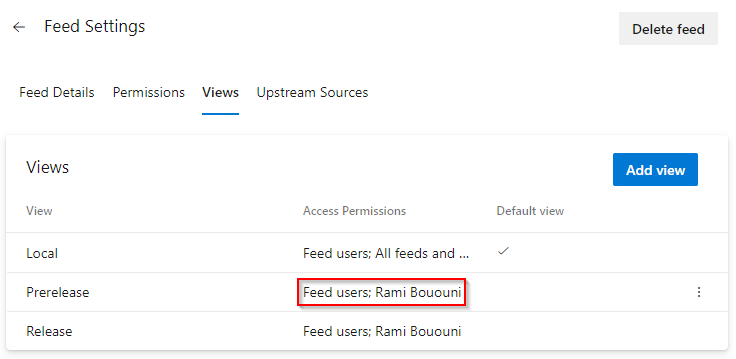
Penting
Tampilan mewarisi izin dari umpan induk. Jika Anda mengatur visibilitas tampilan ke Orang tertentu tanpa menentukan pengguna atau grup apa pun, izin tampilan akan default kembali ke izin umpan induknya.
Izin alur
Untuk mengakses umpan dari alur Anda, identitas build yang sesuai harus memiliki izin yang diperlukan. Jika alur Anda tidak dapat mengakses umpan, Anda mungkin perlu menambahkan identitas build yang sesuai ke izin umpan Anda.
Tip
- Identitas build tingkat proyek diberi nama
[Project name] Build Service ([Organization name]), misalnyaFabrikamFiber Build Service (codesharing-demo). - Identitas build tingkat organisasi diberi nama
Project Collection Build Service ([Organization name]), misalnyaProject Collection Build Service (codesharing-demo).
Masuk ke organisasi Azure DevOps Anda, lalu navigasikan ke proyek Anda.
Pilih Artefak, lalu pilih umpan Anda dari menu dropdown. Pilih ikon
 gigi untuk menavigasi ke Pengaturan umpan.
gigi untuk menavigasi ke Pengaturan umpan.Pilih Izin, lalu pilih Tambahkan pengguna/grup. Tambahkan identitas build Anda dan atur perannya ke Umpan dan Pembaca Upstream (Kolaborator). Jika Anda memiliki alur yang perlu menerbitkan paket ke umpan, atur peran ke Penerbit Umpan (Kontributor) sebagai gantinya.
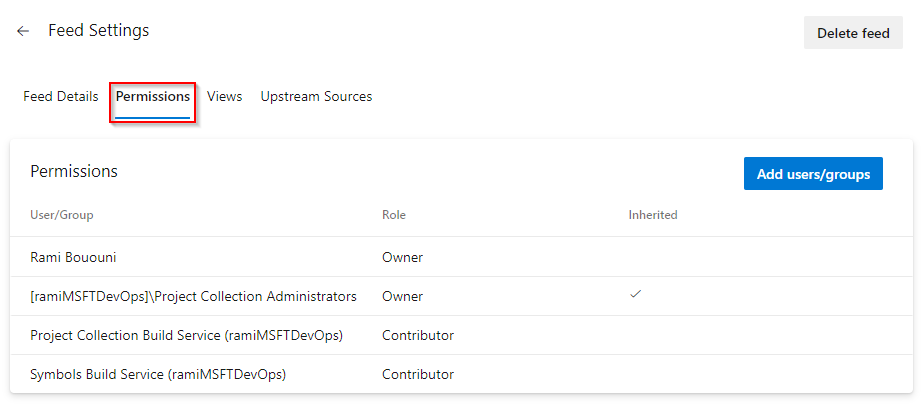
Catatan
Jika Anda ingin mengakses umpan dalam proyek yang berbeda dari alur Anda, dan alur Anda menggunakan identitas build tingkat proyek, Anda harus menyiapkan proyek lain untuk memberikan identitas tersebut setidaknya izin "Baca informasi tingkat proyek".
Artikel terkait
Konsumsi penyimpanan artefak.
Siapkan sumber upstram.
Saran dan Komentar
Segera hadir: Sepanjang tahun 2024 kami akan menghentikan penggunaan GitHub Issues sebagai mekanisme umpan balik untuk konten dan menggantinya dengan sistem umpan balik baru. Untuk mengetahui informasi selengkapnya, lihat: https://aka.ms/ContentUserFeedback.
Kirim dan lihat umpan balik untuk